获取绘图
使用此操作可从 Windchill 服务器获取部件或 CAD 文档的表示内容。
使用获取绘图操作
要在工作流中使用此操作,请将其连接至 ThingWorx Flow。要连接到工作流,请执行以下操作:
1. 将 Windchill 连接器下的“获取绘图”操作拖动到工作区,并将指针置于该操作上,然后单击  或双击该操作。“获取绘图”操作窗口随即打开。
或双击该操作。“获取绘图”操作窗口随即打开。
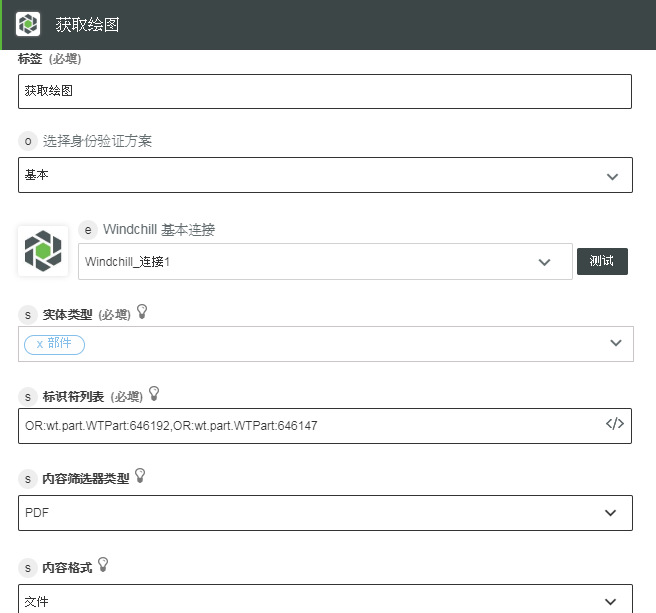
2. 根据需要编辑标签名称。默认情况下,标签名称与操作名称相同。
如果先前已添加 Windchill 连接,请从列表中选择一个连接。 |
4. 从列表中选择一个“实体类型”:
◦ “部件”- 获取部件表示的内容。
如果选定的表示文件类型 (例如 PDF 或 DXF) 在指定部件实体表示中不可用,则“获取绘图”操作会在与该特定部件关联的 CAD 文档的表示中进行搜索。 |
◦ CAD 文档 - 从 CAD 文档的表示中获取内容。
5. 在“标识符列表”字段中,指定一个以逗号分隔的对象 ID 列表。以 Windchill OID 格式指定 ID:OR:Type:ID,其中,Type 是 Windchill 实体类型的内部名称。
此操作支持标识符列表,例如 OR:wt.part.WTPart:646192、OR:wt.part.WTPart:692147 |
您可以映射前一个操作或触发器中的标识符列表。
7. 从列表中选择内容格式:
◦ “仅 URL”- 获取 URL 格式的输出。此操作输出会包含获取的部件或 CADDocument 内容的 URL。
◦ “内容流”- 以二进制格式将输出内容获取为数据流。您可以将此内容映射到某些操作,如Write File。
8. 单击“完成”。
输出架构
此操作的输出架构会随您选择的实体类型而发生更改。
请参阅下图中所示的示例输出架构:
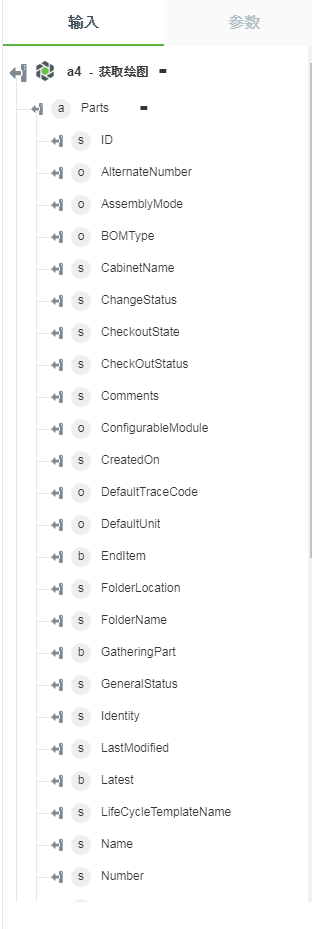
输出架构包含以下可以映射到下一操作的属性。
• 内容 - 有关此操作获取的其他内容的全部信息。
• 文件 URL 和文件名 - 包含可映射到下一操作的文件 URL 和文件名信息。